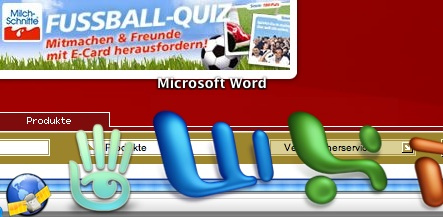
photo credit: Sebastian Keil via photopin cc
はじめに
MacBook Airを使いはじめて1年と5ヶ月の@fwhx5296ことShigechanです。
Dockに位置とアプリケーションアイコンのアニメーションについて考えてみた
システム環境設定から「Dock」を起動します。
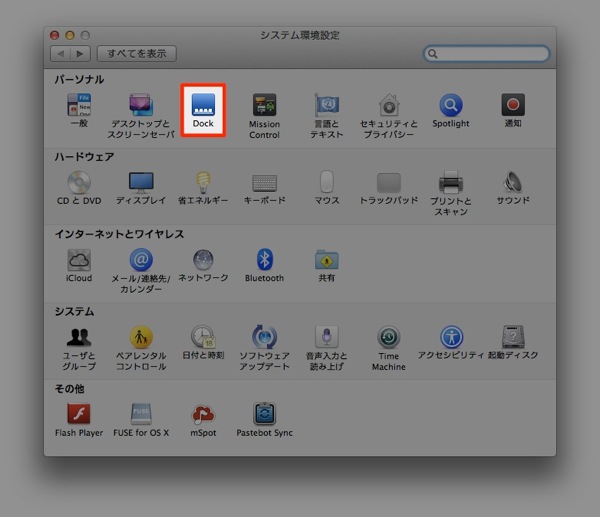
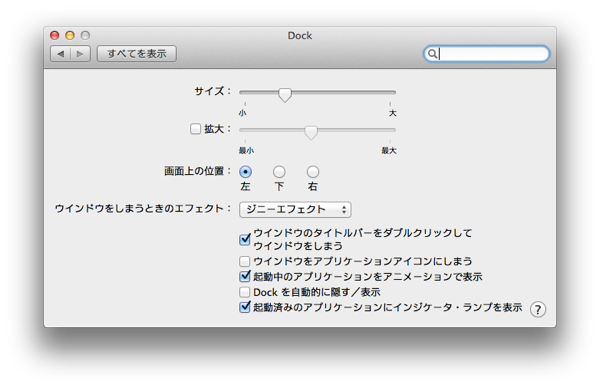
Dock画面上の位置は「上」「下」「右」と3種類あります。
MacBook Air購入当初はデフォルトである「下」にしておりました。
またウインドウズ機でもそうですが、Dockを「自動的に隠す」というのは、一呼吸置かないとDockが現れないとか、軽快に操作出来ないという理由で毛嫌いしておりました。
なので表計算ソフト等のオフィスソフトやブラウジングする際、下にDockがあれば必然的に画面表示面積は狭くなり、ストレスを感じざるを得ませんでした。
(てか、当時はこれが当たり前と思っていたので無意識のストレスはあったものの自分では気づいていない状況でした)
ほとんどのアプリが上下にスクロールするためDockは左に設置してみた
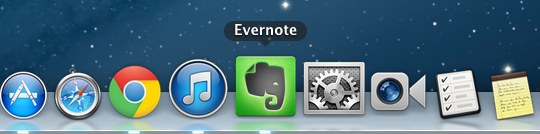
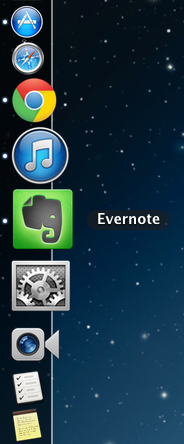
Dockを「下」ではなく「右」か「左」にしてみました。
配置移動した理由は2つあります。
1)表示面積が少しですが上下に広がってネットも表計算アプリも少し余裕がでました。
2)上図スクショを見てもわかるとおり起動済みアプリケーションにインジケータ・ランプが点灯するのですが、「下」ではわかりにくいのです。
これで、「左」か「右」のどちらかということになります。
とある次期Finderにあるファイルの位置から、Dockを右に配置していたところドラッグ距離も少なく快適にMacライフを楽しめていました。
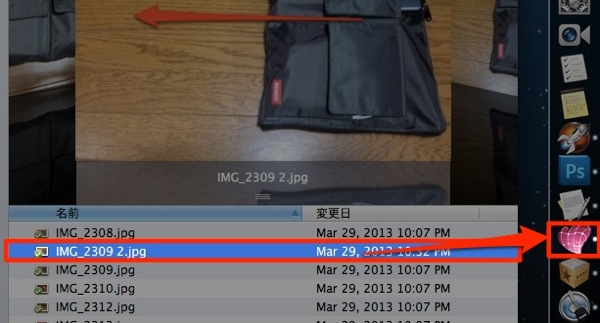
たとえば画像加工したいファイルをSkitchにドラッグ&ドロップすれば、アプリケーションが立ち上がり加工できるようになります。
しかし、スクロールバーがドラッグの支障となるという欠点がありました。
よって、ドラッグ移動距離は少し遠くなるのですが、画面左に配置することに決定しました。
Dockアプリケーションアイコンのアニメーション(拡大)を辞めた件について
MacBook Airを使い始めた頃は、Dockにオンマウスするとアイコンが拡大するアニメーションが楽しくて設定していました。
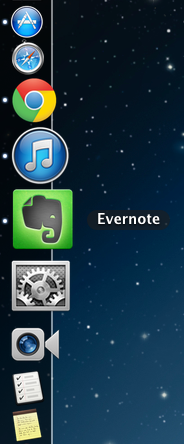
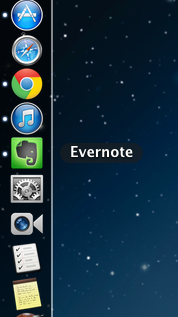
しかし、このアニメーション設定していると、若干ではありますがマウスを移動する距離が長くなります。
上図スクショを見ても明らかなように、同じアプリ間隔(AppStore〜メモ)でも拡大するアニメーション設定しているほう(左側)が長くなっています。
ということは移動距離が長いということになります。
別にそこまで拘らなくてもいいよって方もおられますが、私は少しの動きでも拘りたい人間なのでw
しかしごく稀にですが、Mac特有のアニメーションを味わいたくなりますw
なのでそんなときは、「Control」+「Shift」を押下しながらオンマウスして遊んでいますw
さいごに
視覚的な楽しさも重要ですし、操作が軽快にできることも大切です。
私は後者を選びました。
ちなみにWindows機でも、WindowsXPやWindows7でも常にクラッシック画面にしてメモリーを浪費しないよう軽快さを追求して作業を行っています。
蛇足でしたw

![[Mac]Dockの最適な位置とアプリケーションアイコンのアニメーションについて考えてみた](https://twi-papa.com/wp-content/uploads/2013/04/IMG_2394.png)
![[Mac]Dockの最適な位置とアプリケーションアイコンのアニメーションについて考えてみた](https://twi-papa.com/wp-content/uploads/2013/04/15dd6316fe958b73137cbd1237d1fe14.png)
コメントはこちら